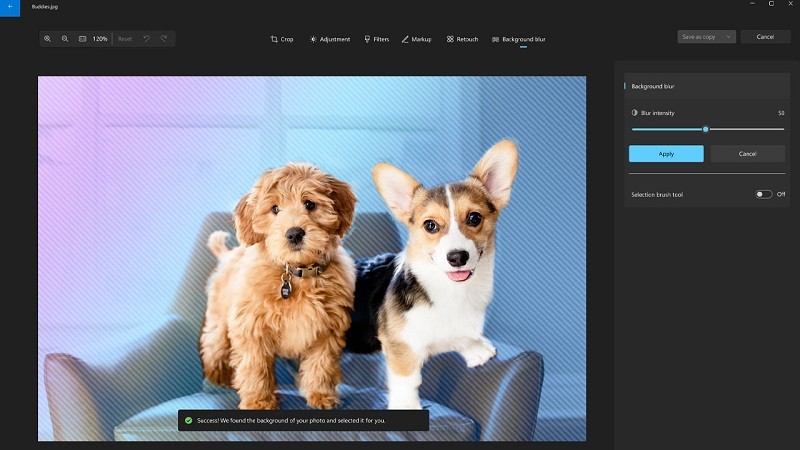 |
ដើម្បីអាចលុបផ្ទៃខាងក្រោយពីរូបថតបានលឿន និងមានប្រសិទ្ធភាពជាងនេះ សូមមើលជំហានដើម្បីលុបផ្ទៃខាងក្រោយពីរូបថតនៅលើ Windows 11 សូមធ្វើតាម!
ជំហានទី 1៖ ប្រសិនបើអ្នកមានរូបថតដែលអ្នកមិនពេញចិត្ត ហើយចង់លុបតម្រងចេញ សូមបើកវាដោយប្រើកម្មវិធីរុករកតាមអ៊ីនធឺណិតលំនាំដើមនៅលើឧបករណ៍របស់អ្នក។ បន្ទាប់មក នៅផ្នែកខាងលើនៃអេក្រង់នឹងមានប៊ូតុងកែសម្រួលរូបថត ចុចលើវា។
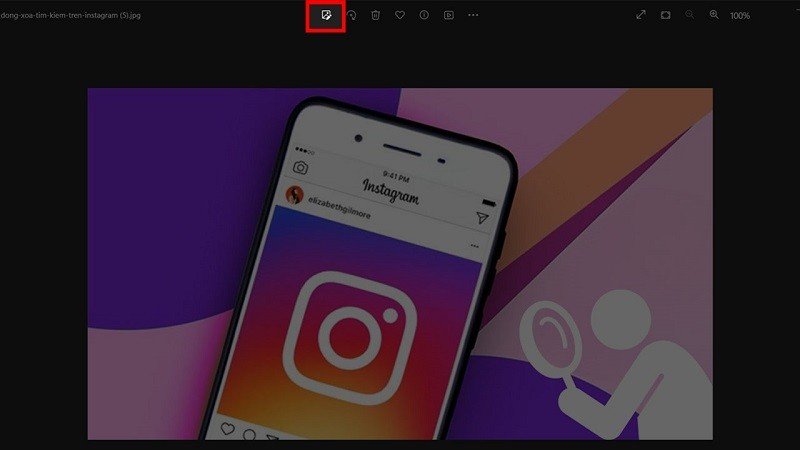 |
ជំហានទី 2: នៅផ្នែកខាងក្រោមនៃជម្រើស ស្វែងរក ហើយចុចលើ Background blur។ រង់ចាំមួយភ្លែតដើម្បីឱ្យឧបករណ៍ជ្រើសរើសផ្ទៃព្រិលផ្ទៃខាងក្រោយដោយស្វ័យប្រវត្តិសម្រាប់អ្នក។
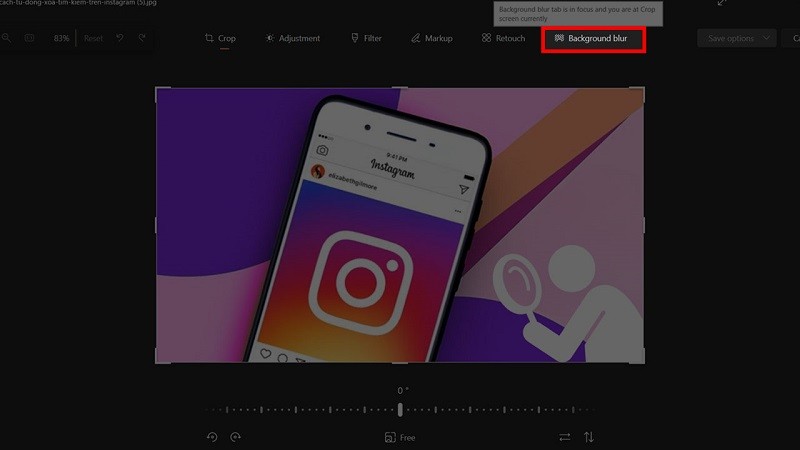 |
ជំហានទី 3៖ ឥឡូវនេះ អ្នកអាចកែសម្រួលកម្រិតព្រិលក្នុងរូបថត។ តាមរយៈការកែតម្រូវគ្រាប់រំកិលអាំងតង់ស៊ីតេព្រិលទៅខាងឆ្វេង ភាពព្រិលនឹងថយចុះ ហើយច្រាសមកវិញ អូសវាទៅខាងស្តាំ។ ប្រសិនបើផ្ទៃព្រិលមិនដូចដែលអ្នកចង់បាន អ្នកអាចផ្លាស់ទីឧបករណ៍ជក់ជ្រើសរើសទៅខាងស្តាំ ហើយបន្ទាប់មកជ្រើសរើសផ្ទៃដែលអ្នកចង់ធ្វើឱ្យព្រិលឡើងវិញ។ ជាចុងក្រោយ គ្រាន់តែរក្សាទុករូបថតដែលអ្នកចូលចិត្ត ហើយអ្នករួចរាល់។
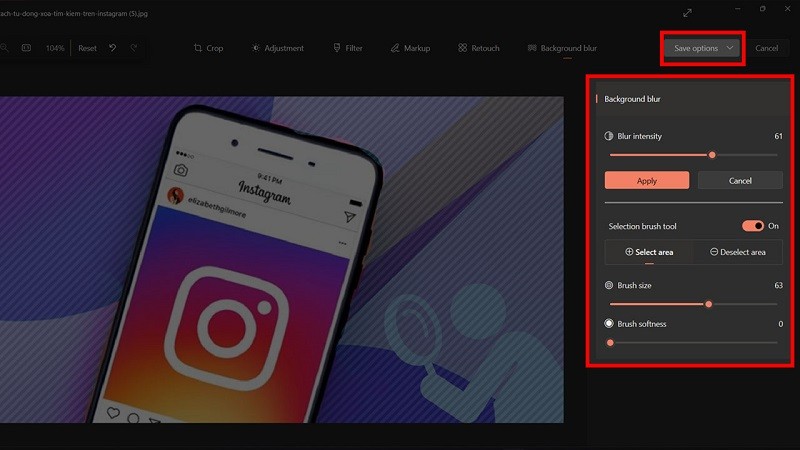 |
អត្ថបទខាងលើទើបតែណែនាំអ្នកពីរបៀបលុបផ្ទៃខាងក្រោយសម្រាប់រូបថតនៅលើ Windows 11 សូមជូនពរឱ្យអ្នកទទួលបានជោគជ័យនិងមានរូបថតដ៏ស្រស់ស្អាត។
ប្រភព


![[រូបថត] ក្បួនដង្ហែបានធ្វើឡើងនៅតាមដងផ្លូវ ដោយដើរក្នុងចំណោមមនុស្សរាប់ម៉ឺននាក់។](https://vphoto.vietnam.vn/thumb/1200x675/vietnam/resource/IMAGE/2025/4/30/180ec64521094c87bdb5a983ff1a30a4)
![[រូបថត] ទិដ្ឋភាពនៃក្បួនដង្ហែរប្រារព្ធខួបលើកទី 50 នៃការរំដោះភាគខាងត្បូង និងការបង្រួបបង្រួមជាតិ](https://vphoto.vietnam.vn/thumb/1200x675/vietnam/resource/IMAGE/2025/4/30/affbd72e439d4362962babbf222ffb8b)
![[រូបថត] "King Cobra" Su-30MK2 បានបញ្ចប់បេសកកម្មដ៏រុងរឿងរបស់ខ្លួននៅថ្ងៃទី 30 ខែមេសា](https://vphoto.vietnam.vn/thumb/1200x675/vietnam/resource/IMAGE/2025/4/30/5724b5c99b7a40db81aa7c418523defe)


![[រូបថត] ក្បួនដង្ហែរមហាសង្រ្កាន្ត ដើម្បីអបអរសាទរខួបលើកទី៥០ នៃការបង្រួបបង្រួមជាតិ](https://vphoto.vietnam.vn/thumb/1200x675/vietnam/resource/IMAGE/2025/4/30/825e459ee2f54d85b3a134cdcda46e0d)











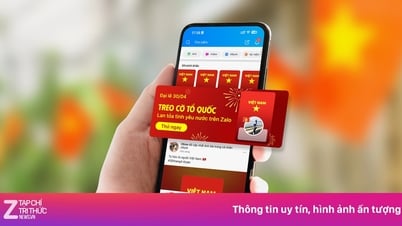

















































































Kommentar (0)